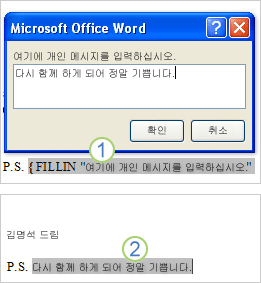Fill-In 필드에 텍스트를 입력하라는 메시지가 표시됩니다. 응답이 필드 대신 인쇄됩니다.
참고: 응답을 둘 이상의 위치에 삽입하려면 Ask 필드를 사용합니다.
Word F9 키를 누르거나 편지 병합에서 레코드를 단계별로 실행할 때와 같이 Fill-In 필드를 업데이트할 때마다 응답을 묻는 메시지를 표시합니다. 템플릿(.dotm 또는 .dotx 파일)을 기반으로 하고 Fill-In 필드가 포함된 새 문서를 만들면 Word 각 Fill-In 필드에서 응답을 묻는 메시지를 표시합니다.
문서의 Fill-In 필드를 사용하거나 편지 병합의 일부로 사용할 수 있습니다.
문서에서 Fill-In 필드를 사용하려면
-
삽입 탭의 텍스트 그룹에서 빠른 문서 요소를 클릭한 다음 필드를 클릭합니다.
-
필드 이름 목록에서 채우기를 선택합니다.
-
프롬프트 상자에 답변할 질문을 입력합니다.
-
미리 정의된 응답을 원하는 경우 기본 응답을 선택하여 검사 확인란을 선택하고 텍스트를 입력합니다.
-
편지 병합의 모든 레코드에 동일한 응답을 적용하려면 책갈피 텍스트 검사 병합하기 전에 프롬프트 상자를 선택합니다. 그렇지 않으면 Word 각 레코드에 대한 응답을 묻는 메시지를 표시합니다.
-
확인을 클릭합니다.
편지 병합의 일부로 Fill-In 필드를 사용하려면
편지 병합을 설정하는 동안 다음을 수행합니다.
-
메일 탭의 쓰기 & 필드 삽입 그룹에서 규칙을 클릭한 다음 채우기를 클릭합니다.
-
프롬프트 상자에 답변할 질문을 입력합니다.
-
미리 정의된 응답을 원하는 경우 기본 채우기 텍스트 상자에 응답을 입력합니다.
-
병합의 모든 레코드에 동일한 응답을 적용하려면 한 번 요청 검사 상자를 선택합니다. 그렇지 않으면 Word 각 레코드에 대한 응답을 묻는 메시지를 표시합니다.
-
확인을 선택합니다.
구문
문서에서 Fill-In 필드 코드를 보면 구문은 다음과 같습니다.
{ FILLIN ["Prompt "] [Optional switches ] }
참고 사항:
-
필드 코드는 표시될 내용을 필드에 알려 줍니다. 필드 결과는 필드 코드를 평가한 후에 문서에 표시되는 내용입니다. 필드 코드 보기와 필드 코드 결과 보기 간을 전환하려면 Alt+F9를 누릅니다.
-
Word 설정을 사용하여 필드 코드 보기와 필드 코드 결과 보기 간에 전환하려면 파일 > 옵션 > 고급을 선택한 다음 문서 콘텐츠 표시에서 해당 값 대신 필드 코드 표시 확인란의 선택을 취소하거나 선택합니다.
지침
"프롬프트"
대화 상자에 표시되는 텍스트(예: "클라이언트 이름 입력:"
선택적 스위치
\d "Default"
프롬프트 대화 상자에 아무것도 입력하지 않으면 기본 응답을 지정합니다. {FILLIN "Enter typist's initials:" \d "tds" } 필드에는 응답이 입력되지 않은 경우 "tds"가 삽입됩니다.
기본 응답을 지정하지 않으면 Word 입력한 마지막 응답을 사용합니다. 빈 항목을 기본값으로 지정하려면 스위치 다음에 빈 따옴표를 입력합니다. 예를 들어 \d ""를 입력합니다.
\o
새 데이터 레코드가 병합되는 대신 메일 병합 중에 한 번만 프롬프트. 결과 병합된 각 문서에 동일한 응답이 삽입됩니다.
예제
1. 문서에는 Fill-In 필드로 구성된 포스트스크립트가 포함되어 있습니다. Fill-In 필드에 대한 프롬프트는 여기에 개인 메시지 입력입니다.
2. Fill-In 필드는 사용자가 프롬프트에 대한 응답으로 입력한 텍스트로 업데이트됩니다.